Wie man Daten von iPhone direkt wiederherstellt
Dies ist eine detaillierte Anleitung, wie Sie verlorene Daten von Ihrem iPhone 15/14/13/12/11 mit iOS 17 direkt wiederherstellen können, einschließlich Fotos, Nachrichten, Kontakte, Anrufliste, Notizen, Kalender, Erinnerungen, Safari, FaceTime, WeChat und andere Dateien.
Verfügbar für macOS 15 und darunter Verfügbar für Windows 11/10/8.1/8/7
Schritt 1: UltData WhatsApp Recovery herunterladen und starten
Bitte starten Sie UltData WhatsApp Recovery auf Ihrem Computer und wählen Sie die Option "Daten von iOS-Geräten wiederherstellen".

Schritt 2: iOS-Gerät mit PC/Mac verbinden
Vergewissern Sie sich, dass Ihr iPhone eingeschaltet ist und schließen Sie es mit einem USB-Kabel an Ihren Computer oder Mac an. Das Programm wird Ihr iOS-Gerät automatisch erkennen, wenn es angeschlossen und vertrauenswürdig ist.
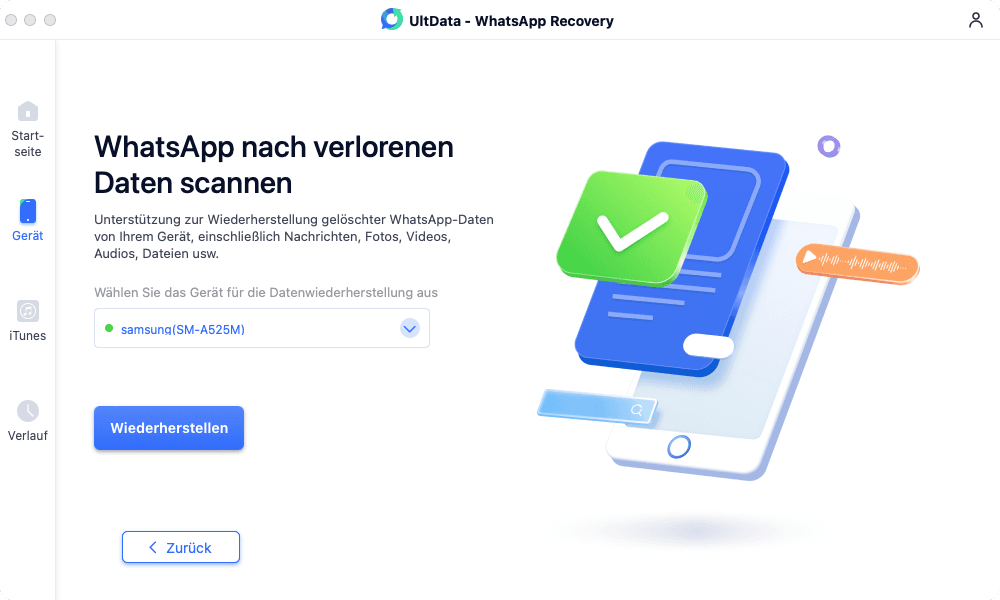
Hinweis 1: Wenn Ihr iPhone ordnungsgemäß funktioniert und über ein USB-Kabel mit dem Computer verbunden ist, entsperren Sie es bitte. Prüfen Sie auch, ob ein Pop-up-Fenster erscheint, in dem Sie aufgefordert werden, Ihr Passwort auf Ihrem Gerät einzugeben. Tippen Sie auf die Option "Vertrauen" und Ihr iOS-Gerät wird sofort erkannt.
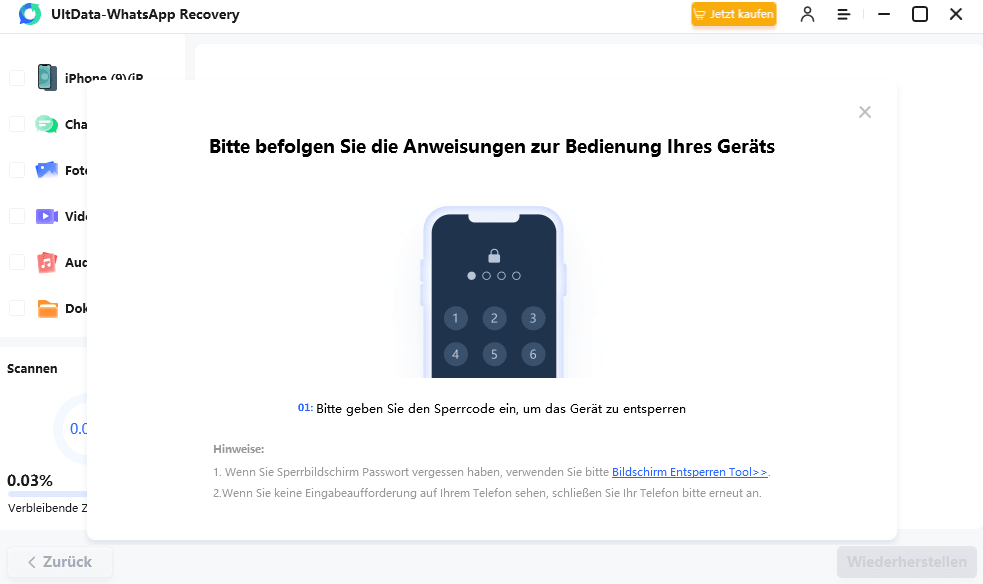
Schritt 3: Scannen des iOS-Geräts nach verlorenen WhatsApp-Daten
Wenn die Software Ihr Gerät erkennt, zeigt sie Ihnen die folgende Seite an. Bitte kreuzen Sie an, was Sie scannen und wiederherstellen möchten, oder wählen Sie einfach alles aus, und tippen Sie dann auf "Scannen", um fortzufahren.
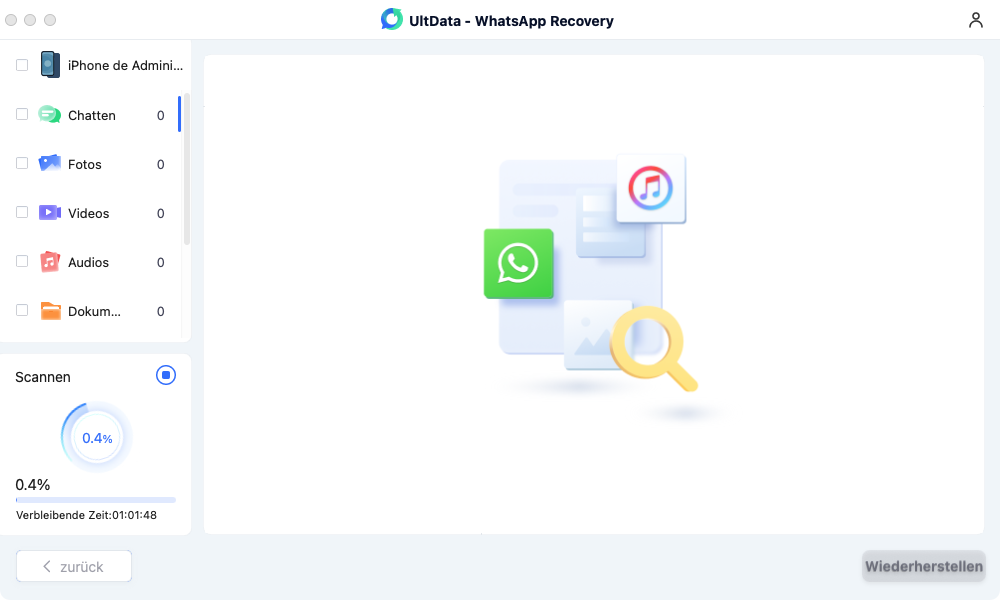
Schritt 4: Vorschau der WhatsApp-Daten vor der Wiederherstellung
Jetzt werden alle gescannten Dateien im Programm nach Kategorien aufgelistet. Sie können "Alle anzeigen" oder "Nur Gelöschte anzeigen" zur Wiederherstellung wählen. Um Zeit zu sparen, können Sie die gelöschten oder verlorenen Daten auswählen, die Sie wiederherstellen möchten.
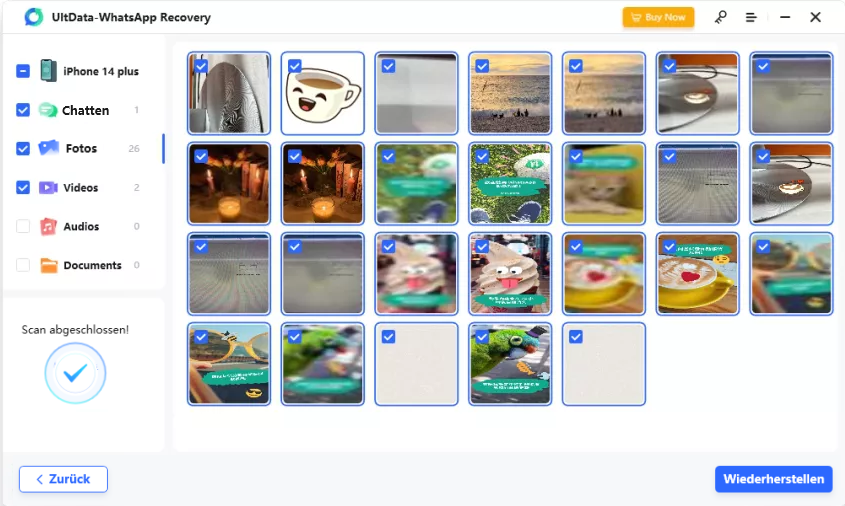
Sie können auch auf ein Bild doppelklicken, um es in voller Größe zu sehen.
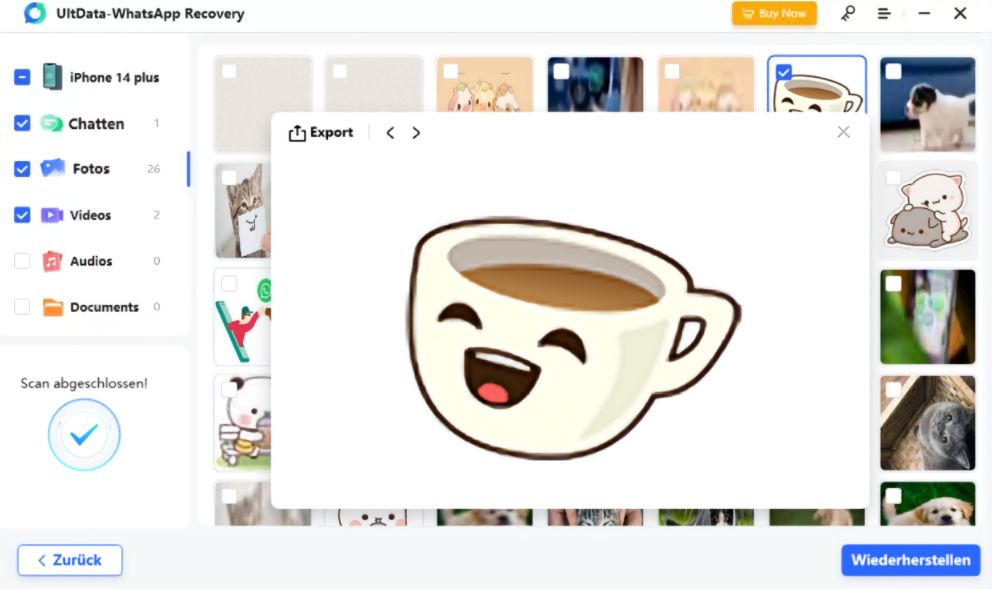
Schritt 5: WhatsApp-Daten von iOS-Geräten wiederherstellen
Wählen Sie die gewünschten Dateien aus und klicken Sie auf "Auf PC wiederherstellen". Sie können entweder verlorene Dateien auf dem Computer wiederherstellen (nur Kontakte und Nachrichten können direkt auf Ihren mobilen Geräten wiederhergestellt werden).
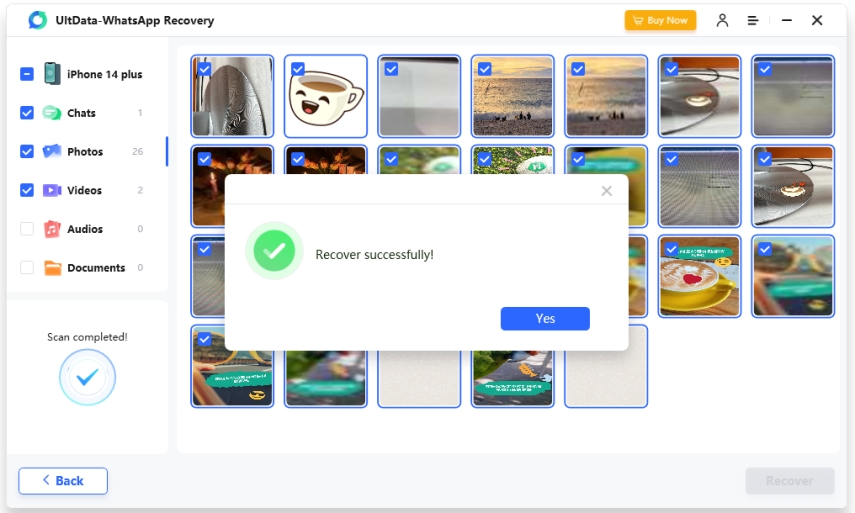
Jetzt können Sie Ihre wiederhergestellten WhatsApp-Daten auf dem Computer oder Gerät anzeigen.
Ist es hilfreich?
Brauchen Sie noch Hilfe ?
Kontaktieren Sie einfach unser Support-Team, das Ihnen gerne weiterhilft. Sie können hier ein Online-Formular einreichen.

